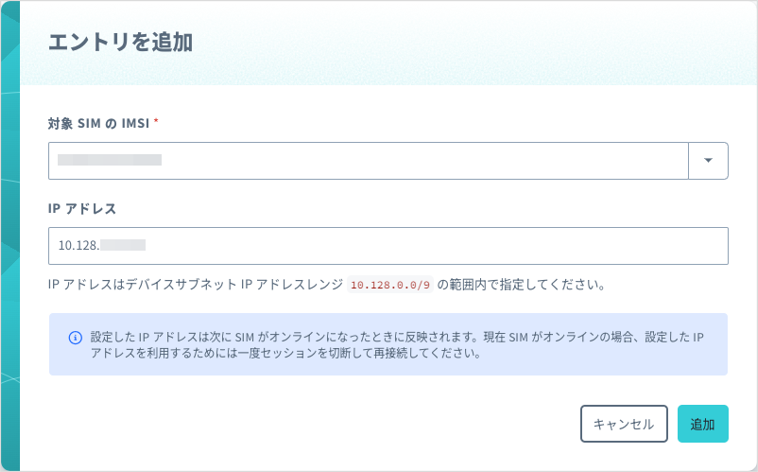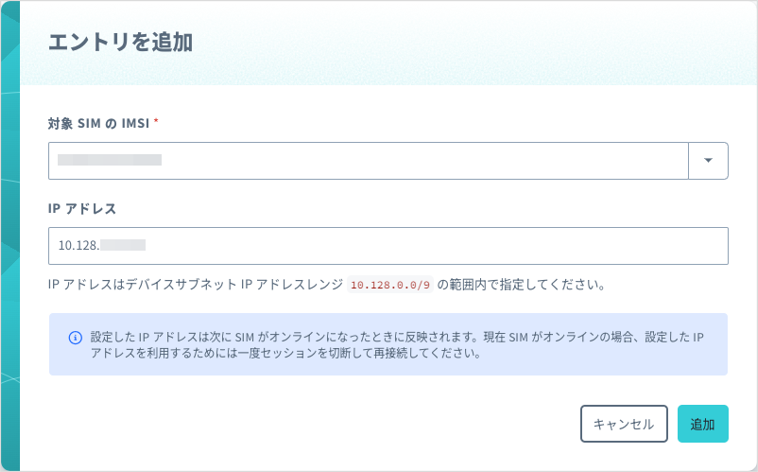VPG 設定画面を表示して、VPG の設定を変更します。
ユーザーコンソール にログインし、設定を変更する VPG にあわせてカバレッジタイプを変更します。
たとえば、グローバルカバレッジの VPG の設定を変更する場合は、グローバルカバレッジの表示に変更します。詳しくは、SORACOM ユーザーコンソールで表示するカバレッジタイプを変更する を参照してください。
→ の順にクリックします。
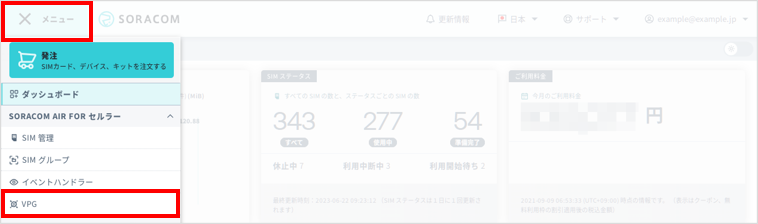
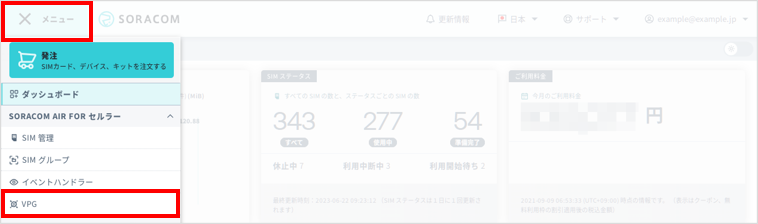
設定を変更する VPG をクリックします。
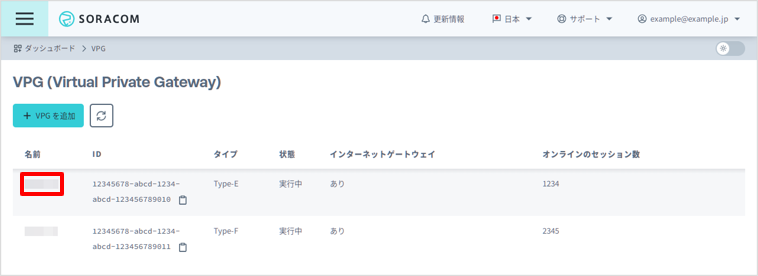
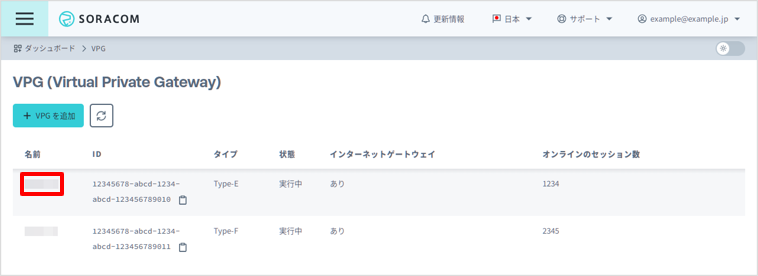
VPG 設定画面が表示されます。
VPG の設定を変更します。
項目 説明 VPG を削除できます。詳しくは、VPG を削除する を参照してください。 VPG ID です。 VPG 名です。VPG 名の鉛筆アイコンをクリックして、VPG 名を変更できます。 VPG の状態です。 VPG Type です。詳しくは、VPG のタイプ を参照してください。 ランデブーポイントです。詳しくは、ランデブーポイント を参照してください。 VPG に所属する IoT SIM へ割り当てられるプライベート IP アドレスの範囲です。VPG 作成時に指定します。VPG 作成後は変更できません。 VPG に割り当てられる IP アドレスの範囲が表示されます。 インターネットゲートウェイの「あり」「なし」です。詳しくは、VPG に所属するデバイスの通信先を制限する機能 を参照してください。
- あり: インターネットアクセスが有効です。 によって、インターネットアクセスが制限されている場合があります。詳しくは、アウトバウンドルーティングフィルターを設定する を参照してください。
- なし: インターネットアクセスが無効です。
固定グローバル IP アドレスオプションの利用状況です。詳しくは、固定グローバル IP アドレスオプションを利用する を参照してください。以下のいずれかが表示されます。 - 動的: グローバル IP アドレスが固定されていません。
- 固定: VPG に割り当てられた固定グローバル IP アドレスが表示されます。
- なし (完全閉域): が「なし」のためグローバル IP アドレスは割り当てられません。
(*1) SORACOM が所有する Transit Gateway の ID が表示されます。 (*1) SORACOM が所有する Transit Gateway の ASN が表示されます。 VPG を利用する IoT SIM とバーチャル SIM/Subscriber のうち、セッションが オンライン になっている IoT SIM とバーチャル SIM/Subscriber の数と、セッション数の集計日時。(*2) 基本設定 を参照してください。 (*1) ルーティングテーブル を参照してください。 (*3) 閉域網設定 を参照してください。 デバイス LAN 設定 を参照してください。 アクセス制御 を参照してください。 (*4) Peek を利用して、VPG のパケットをキャプチャします。詳しくは、VPG のパケットをキャプチャする (Peek for VPG) を参照してください。 (*3) (*4) JUNCTION 設定 を参照してください。 - (*1) VPG Type-E/F では、表示されません。
- (*2) オンラインのセッション数は定期的に集計しているため、リアルタイムの数値ではありません。
- (*3) VPG Type-E では、表示されません。
- (*4) VPG Type-F2 では、表示されません。
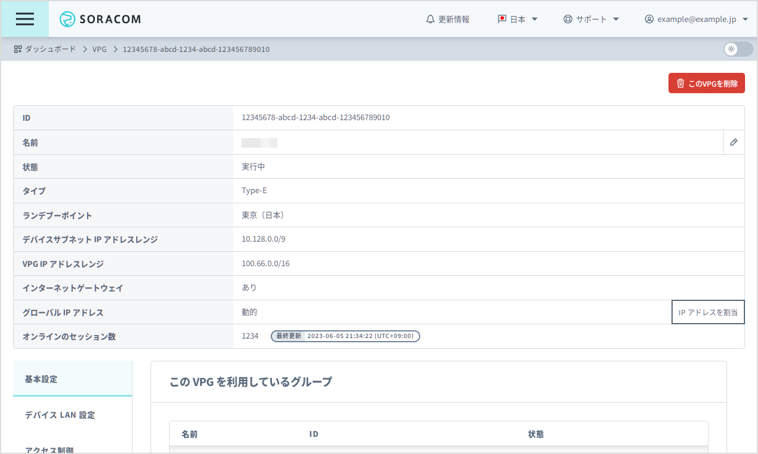
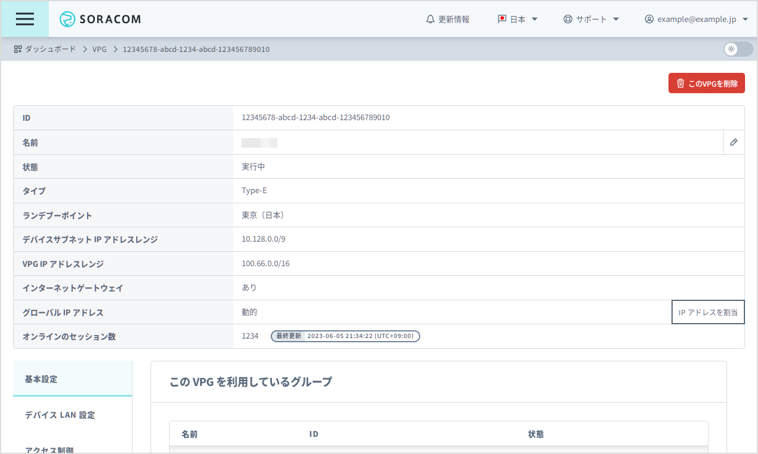
基本設定
| 項目 | 説明 |
|---|---|
VPG を利用するグループの追加 / 解除ができます。VPG を有効化したグループに含まれる IoT SIM は、VPG を利用します。
グループの追加 / 解除をしただけでは IoT SIM が利用する VPG は切り替わりませんIoT SIM が利用する VPG を切り替えるには、セッションを再確立します。詳しくは、SIM グループに所属するすべての IoT SIM のセッションを再確立するには を参照してください。 | |
VPG に付加情報 (タグ) を設定できます。VPG のタグは、VPG に任意のデータをリンクさせるための Key-Value ストア (保存領域) です。1 つの VPG に対して、任意の名前 (キー) と任意の値をペアで、
VPG のタグの利用例VPG のタグは、課金詳細情報 CSV に出力されます。課金詳細情報 CSV をダウンロードして、VPG のタグの値ごとに料金を集計できます。 |
ルーティングテーブル
VPG Type-E/F では、表示されません。
| 項目 | 説明 |
|---|---|
| SORACOM が管理する Transit Gateway にお客様システムへのスタティックルートを設定します。詳しくは、VPG ルーティングテーブルを利用する 参照してください。 |
閉域網設定
VPG Type-E では、表示されません。
| 項目 | 説明 |
|---|---|
| (*1) | SORACOM が管理する Amazon VPC とお客様が管理する Amazon VPC を、Amazon VPC ピアリング を利用して接続する場合に設定します。詳しくは、SORACOM Canal を使用して閉域網で接続する (Amazon VPC ピアリング接続) を参照してください。 |
| (*1) | SORACOM が管理する Amazon VPC とお客様が管理する Transit Gateway を接続する場合に設定します。詳しくは、SORACOM Canal を使用して閉域網で接続する (Transit Gateway 接続) を参照してください。 |
| (*2) | SORACOM が管理する Transit Gateway とお客様が管理する Amazon VPC を接続する場合に設定します。詳しくは、SORACOM Canal を使用して閉域網で双方向通信する (Transit Gateway VPC アタッチメント接続) を参照してください。 |
| (*2) | SORACOM が管理する Transit Gateway とお客様が管理する Transit Gateway を Transit Gateway ピアリングアタッチメント を利用して接続する場合に設定します。詳しくは、SORACOM Canal を使用して閉域網で双方向通信する (Transit Gateway ピアリング接続) を参照してください。 |
| Door を利用して VPN 接続できます。詳しくは、SORACOM Door と Azure VPN gateway を使用して Azure と VPN 接続する を参照してください。 | |
| Direct を利用して専用線接続できます。詳しくは、SORACOM Direct と MCR クラウド接続 を使用して Azure とプライベート接続する を参照してください。 |
- (*1) VPG Type-F2 では、表示されません。
- (*2) VPG Type-F では、表示されません
デバイス LAN 設定
| 項目 | 説明 |
|---|---|
SORACOM Gate の有効 / 無効を設定します。(*2) Gate の利用方法については、クラウドからデバイスへアクセスする (SORACOM Gate C2D) および デバイス間で通信する (SORACOM Gate D2D) を参照してください。 加えて、以下を設定できます。
| |
| (*1) | SIM ベースルーティング の有効 / 無効を設定します。 加えて、以下を設定できます。
|
| (*1) | Gate Peer に VXLAN を設定する際に参照する情報です。Gate Peer を設定する方法については、クラウドからデバイスへアクセスする (SORACOM Gate C2D) を参考にしてください。 |
| (*1) | Gate を用いて Gate Peer からデバイスに接続する場合は、VPG に Gate Peer を追加します。Gate Peer からデバイスに接続する方法については、クラウドからデバイスへアクセスする (SORACOM Gate C2D) を参考にしてください。 |
デフォルトでは、VPG に参加する IoT SIM の IP アドレスは、 の中からランダムに決まります。 IP アドレスを固定するには、 をクリックし、「エントリを追加」画面でプライマリサブスクリプションの IMSI と IP アドレスを指定します。
セッションを再確立すると IP アドレスが更新されますをクリックしたのち、該当する IoT SIM のセッションを再確立すると、指定した IP アドレスが割り当てられます。詳しくは、IoT SIM のセッションを再確立する を参照してください。 プライマリサブスクリプションの IMSI を指定してくださいセカンダリサブスクリプションの IMSI を入力しても、あわせて指定した IP アドレスは割り当てられません。プライマリサブスクリプションとセカンダリサブスクリプションの違いについては、サブスクリプション (サブスクライバー) を参照してください。 SORACOM の割り当てる IP アドレスについて通常の IP ネットワークでいうネットワークアドレスやブロードキャストアドレス (*3) の利用制約はありませんが、サブネットマスクはデバイスが決定します。デバイスによっては IP アドレスをネットワークアドレスと解釈してしまう場合があるので注意してください。 に指定した IP アドレスの範囲内のうち、Gate Peer が利用するアドレスを除いて利用可能です。たとえば、 に「192.168.0.0/24」を指定した場合、192.168.0.0 〜 192.168.0.255 (256 個) のうち、「デバイスサブネット内 IP アドレス」(2 個) を除く254 個の IP アドレスが利用可能です。さらに SORACOM Gate C2D を利用して Gate Peer を作成した場合、Gate Peer の利用する IP アドレスが除外されます。 |
- (*1) VPG Type-E/F2 では、表示されません。
- (*2) VPG Type-F2 では、設定を変更できません。
- (*3) この場合、192.168.0.0 がネットワークアドレス、192.168.0.255 がブロードキャストアドレスと呼ばれます。
アクセス制御
| 項目 | 説明 |
|---|---|
| VPG からインターネット、ピアリング先や専用線、仮想専用線での接続先環境へのアクセスを IP アドレスレンジで許可/拒否できます。詳しくは、アウトバウンドルーティングフィルターを設定する を参照してください。 |
パケットキャプチャ
Peek を利用して、VPG のパケットをキャプチャします。詳しくは、VPG のパケットをキャプチャする (Peek for VPG) を参照してください。
JUNCTION 設定
VPG Type-E/F2 では、表示されません。
| 項目 | 説明 |
|---|---|
| VPG を透過するパケットのコピーを、任意のサーバー (例: Amazon VPC 内の EC2 インスタンス) に転送できます。詳しくは、ミラーリング機能を使用して VPG を通過するパケットのコピーを転送する を参照してください。 | |
| VPG を通過するパケットの統計情報を、対応するサービス (例: Amazon Kinesis Stream) に送信できます。詳しくは、インスペクション機能を使用して VPG を通過するパケットの統計情報を可視化する を参照してください。 | |
| VPG を通過する IoT SIM からの通信が、お客様が指定したサーバーを経由するように経路を変更できます。詳しくは、リダイレクション機能を利用し VPG を通過するパケットの経路を変更する を参照してください。 |